一、简介
Python包含丰富的图像处理工具包,例如:
数字图像
数字图像:将二维图像有限数字的数值像素表示。
每个像素点可有各自的颜色值,可用RGB或CMYK(青、品红、黄、黑)色域。
python 安装opencv?分辨率是度量图像内数据量多少的一个参数,通常表示成每英寸像素数和每英寸点数。
二、pip安装OpenCV
1. windows环境(已安装Python2.7)
安装numpy
pip install -i https://pypi.douban.com/simple numpy安装 OpenCV-Python
到:
开源图像编辑库、http://www.lfd.uci.edu/~gohlke/pythonlibs/#opencv
下载opencv_python-2.4.13.2-cp27-cp27m-win_amd64.whl
运行
pip install opencv_python-2.4.13.2-cp27-cp27m-win_amd64.whl2. CentOS 环境
pip install numpypip install mlpycd /optgit clone https://github.com/Itseez/opencv.gitcd opencv/git checkout tags/2.4.11mkdir buildcd buildcmake -D WITH_FFMPEG=ON -D WITH_TBB=ON -D WITH_EIGEN=ON -D BUILD_DOCS=ON -D BUILD_TESTS=OFF -D BUILD_PERF_TESTS=OFF -D BUILD_EXAMPLES=OFF -D WITH_OPENCL=OFF -D WITH_CUDA=OFF -D BUILD_opencv_gpu=OFF -D BUILD_opencv_gpuarithm=OFF -D BUILD_opencv_gpubgsegm=OFF -D BUILD_opencv_gpucodec=OFF -D BUILD_opencv_gpufeatures2d=OFF -D BUILD_opencv_gpufilters=OFF -D BUILD_opencv_gpuimgproc=OFF -D BUILD_opencv_gpulegacy=OFF -D BUILD_opencv_gpuoptflow=OFF -D BUILD_opencv_gpustereo=OFF -D BUILD_opencv_gpuwarping=OFF cmake -D CMAKE_BUILD_TYPE=RELEASE -D CMAKE_INSTALL_PREFIX=/usr/local .. makemake installcd /usr/lib/python2.7/site-packages/ln -s /usr/local/lib/python2.7/site-packages/cv2.so cv2.soln -s /usr/local/lib/python2.7/site-packages/cv.py cv.py三、OpenCV的Python绑定实例
示例:加载并预览一幅图片。
import cv2fn = "test.jpg"if __name__ == '__main__': print('loading %s ..' % fn) img = cv2.imread(fn) cv2.imshow('preview', img) cv2.waitKey() cv2.destroyAllWindows() 图像识别库,预览结果:
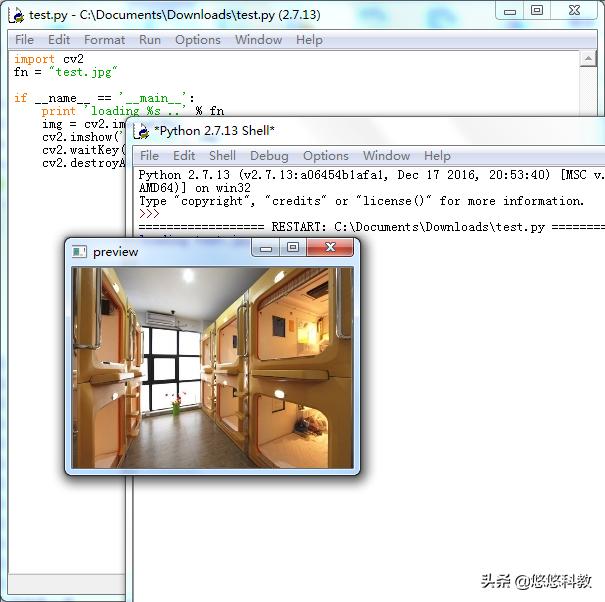
随机生成像素(使用Numpy库)
# -*- coding:utf-8 -*-import cv2import numpy as npif __name__ == '__main__': # 行数 sz1 = 200 # 列数 sz2 = 300 print(u'产生空图像矩阵(%d*%d) ...' % (sz1,sz2)) img = np.zeros((sz1, sz2, 3), np.uint8) pos1 = np.random.randint(200, size=(2000, 1)) ### 行位置随机数组 pos2 = np.random.randint(300, size=(2000, 1)) ### 列位置随机数组 # 在随机位置处设置像素点值 for i in range(2000): img[pos1[i],pos2[i],[0]] = np.random.randint(0,255) img[pos1[i],pos2[i],[1]] = np.random.randint(0,255) img[pos1[i],pos2[i],[2]] = np.random.randint(0,255) # 显示图像 cv2.imshow('preview', img) # 等待按键 cv2.waitKey() # 销毁窗口 cv2.destroyAllWindows() 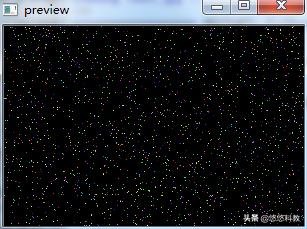
获取图像大小
# -*- coding:utf-8 -*-import cv2import numpy as npfn = "test.jpg"if __name__ == '__main__': print('loading %s ...' % fn) print(u' 正在处理中 ') img = cv2.imread(fn) # 获取图像矩阵大小 sp = img.shape print(sp) # 高度 sz1 = sp[0] # 宽度 sz2 = sp[1] print('width:%dheight:%d' % (sz2,sz1))输出结果:
loading test.jpg ...正在处理中 (200L, 280L, 3L)width:280height:200版权声明:本站所有资料均为网友推荐收集整理而来,仅供学习和研究交流使用。

工作时间:8:00-18:00
客服电话
电子邮件
admin@qq.com
扫码二维码
获取最新动态
